
概観[参照元]
ここでは「参照元の概観」画面に表示される各項目を解説します。
訪問者が使用した検索キーワードや、どのようなリンクをたどってアクセスしてきたのか、といった概要を表示する画面です
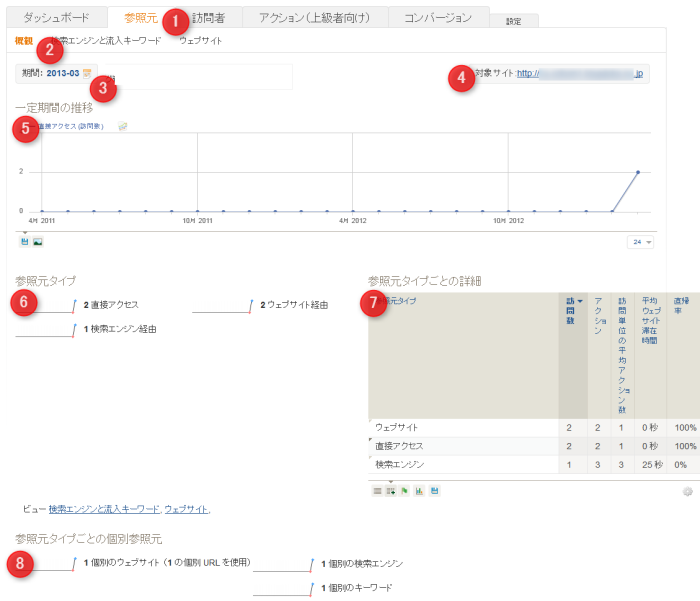
| 項目 | 説明 |
|---|---|
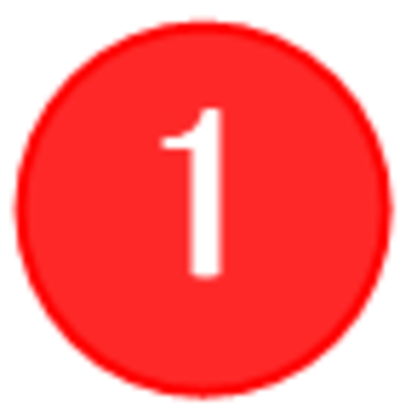 | このタブで表示する項目を切り替えます |
 | この部分で「参照元」内のどの画面を表示させるかを切り替えます |
 期間 期間 | このエリアをクリックすると、集計期間を設定出来ます。集計期間の設定方法は下にご紹介しています |
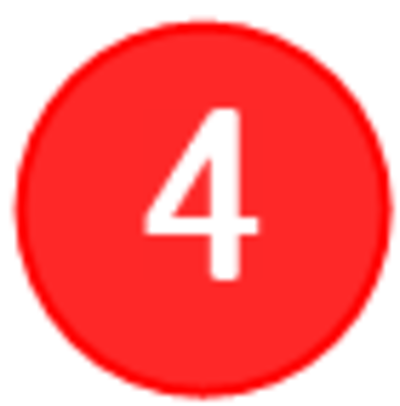 対象サイト 対象サイト | 集計の対象となっているホームページのトップページのURLが表示されます |
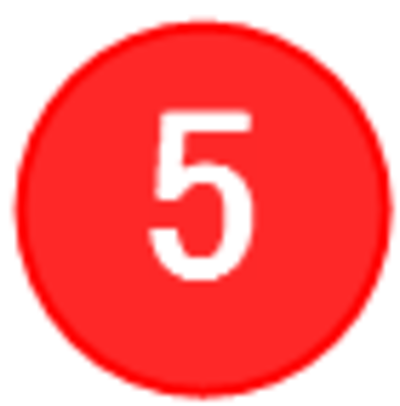 一定期間の推移 一定期間の推移 | アクセス数をグラフで表示します。表示する形式や項目は、 |
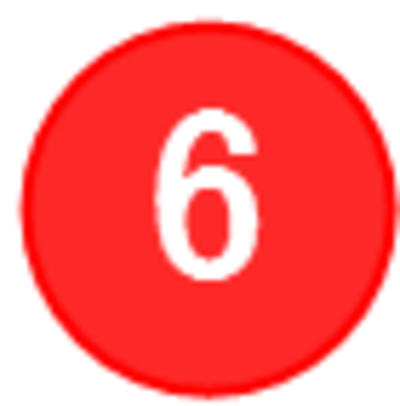 一定期間の推移 一定期間の推移 | 訪問者がどのような経路でアクセスしてきたかを表示しています。 ・直接アクセス:ブックマーク(お気に入り)やメールに記載されたURL等からのアクセス ・ウェブサイト経由:他のウェブサイトからのアクセス ・検索エンジン経由:検索エンジンの検索結果からのアクセス |
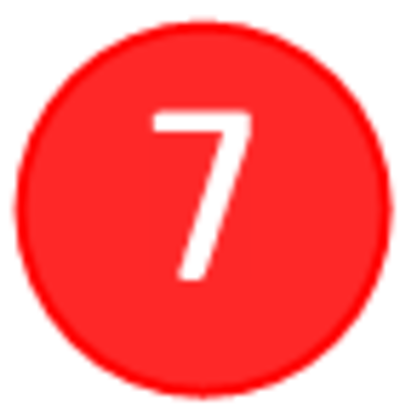 参照元タイプごとの詳細 参照元タイプごとの詳細 | 参照元の種類ごとに、訪問者がどのような動きをしていったかを表示します |
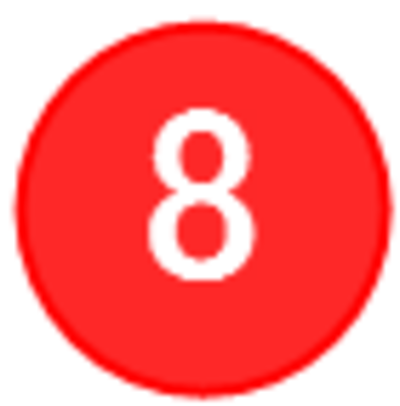 参照元タイプごとの個別参照元 参照元タイプごとの個別参照元 | 訪問者がどのような経路でアクセスしてきたかをより詳細に表示しています |
各項目にあるアイコンをクリックすると、表示形式を変えたりデータを保存することが可能です。 | |
シンプルなテーブル表示:最低限のデータを表示します。 | |
| より多くの指標を含むテーブル表示:さらに詳細なデータを表示します。 |
| 目標メトリックを含むテーブル表示:コンバージョンと関連した形での表を表示します。 |
| 棒グラフ:棒グラフで表示します。クリックでグラフの表示形式を変更し、円グラフとタグクラウドも選択できます。 |
| ダウンロード:数値データを指定形式でダウンロードできます。CSV、Excel、XML、Json、Phpの各形式に対応しています。 |
| 画像としてダウンロードする:グラフや表を画像としてダウンロードできます |